Je baas stuurt je een document dat allemaal in hoofdletters is, of kleine letters, als je op het punt staat om sluit je systeem af en vertrek voor de dag, en vraagt je om het allemaal meteen om te zetten in de juiste gevallen en daar. Het is duidelijk dat als je niet weet wat de snelste manier is om tussen cases in Microsoft Word om te zetten, dit ervoor zorgt dat sommige verbindingen in je hersenen losraken. Maar waar maak je je zorgen over, als we hier zijn om te helpen?
Er is een supereenvoudige sneltoets voor trefwoorden waarmee u gemakkelijk en supersnel kunt schakelen tussen hoofdletters, kleine letters en hoofdletters in Microsoft Word. Te ongeduldig om nog iets te lezen en dolgraag om het trucje meteen te leren? Nou, lees dan verder!
Inhoudsopgave
ADVERTENTIE
Oplossing
De oplossing is simpel. U hoeft alleen maar de tekst te selecteren waarvan u de hoofdlettergebruik wilt converteren en druk vervolgens op de
SHIFT + F3 sleutels bij elkaar. Als uw geselecteerde tekst in hoofdletters is, drukt u op SHIFT + F3 toetsen samen, wordt de hoofdletter geconverteerd naar kleine letters en als u op de toetsen drukt SHIFT + F3 nogmaals, je krijgt de tekst allemaal in hoofdletters, met hoofdletters in hoofdletters en rest in kleine letters. Als je de tekst opnieuw selecteert en op de toetsen drukt SHIFT + F3 tegelijkertijd nogmaals, je krijgt ze allemaal weer in hoofdletters terug. Ja, SHIFT + F3 toetsen fungeren als een schakelaar voor het wisselen van letters, en schakelen tussen letters in Microsoft Word zou voor u geen probleem meer moeten zijn.Laten we nu in de volgende sectie enkele voorbeelden hiervan bekijken.
Voorbeeldscenario's
Sectie 1: Converteer van alle hoofdletters naar alle kleine letters
Stap 1: Selecteer het bereik van tekst in hoofdletters die u naar alle kleine letters wilt converteren. Zodra je de tekst hebt geselecteerd die je wilt converteren, druk je op de toetsen SHIFT + F3 samen.
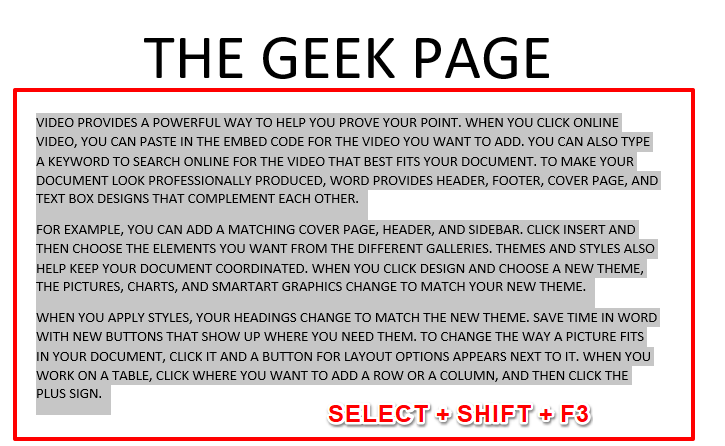
Stap 2: Dat is het. U kunt zien dat de volledige tekst nu is omgezet in kleine letters.
Sectie 2: Kapitaliseren van het hele bereik van geselecteerde tekst
Stap 1: Selecteer nu de tekst in kleine letters die u wilt converteren naar hoofdletters. Zodra de tekst is geselecteerd, drukt u gewoon op de toetsen SHIFT + F3 samen zoals vroeger.

Stap 2: Nou, bedank ons later. Je bent blij met je hoofdletter fromat, hopen we!
Sectie 3: Converteren naar alle hoofdletters
Stap 1: Nu, om het tekstformaat met hoofdletters opnieuw te converteren naar alle hoofdletters, selecteer de tekst en druk op de toetsen SHIFT + F3.
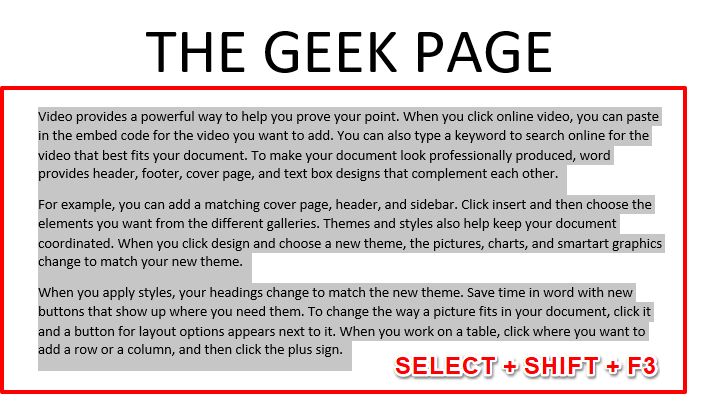
Stap 2: Nu ben je weer terug met je tekst in hoofdletters fromat. Het is tijd om te ontspannen nu je de truc met het wisselen van letters kent.
Vertel ons in het opmerkingengedeelte hoe gemakkelijk het leven voor je is geworden nadat je deze supercoole hack hebt geleerd.
Bedankt voor het lezen en blijf op de hoogte voor meer geweldige tips en trucs!
ADVERTENTIE

